在Word文档中,符号可能以多种形式出现,如键盘上的特殊字符、自动更正产生的符号、格式标记等,这些符号可能会影响文档的整洁度和专业性,因此了解如何去除它们是非常重要的,以下是一些常见情况及其解决方法:
1. 删除特殊字符或符号
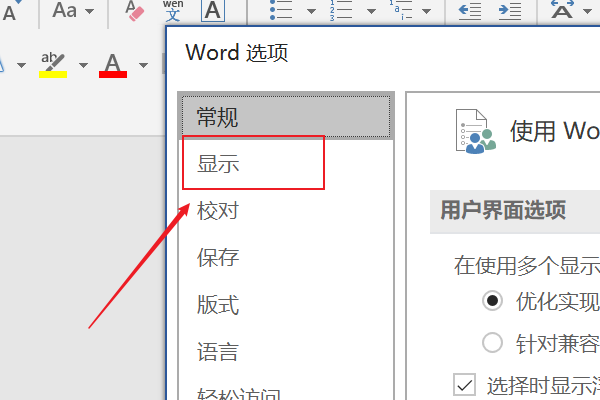
如果你不小心输入了不需要的特殊字符(如@#$%^&*等),你可以通过以下步骤删除它们:
直接删除:将光标置于符号前,按Backspace键;或将光标置于符号后,按Delete键。
使用退格键和删除键:选中包含符号的文本块,然后按Backspace或Delete键批量删除。
2. 关闭自动更正功能
Word的自动更正功能可能会在你打字时自动替换某些字符或词组为其他内容,有时这会导致不必要的符号出现,要关闭此功能,请按照以下步骤操作:
打开Word,点击左上角的“文件”菜单。
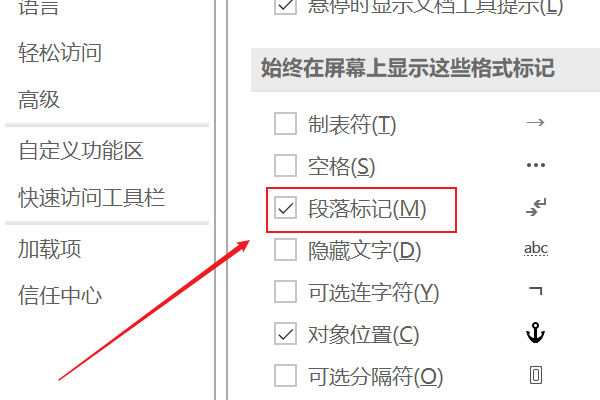
选择“选项”。
在弹出的窗口中,找到并点击“校对”。
取消勾选“启用自动更正功能”复选框。
点击“确定”保存设置。
3. 清除格式标记
Word中的格式标记(如段落标记、空格等)有时会显示为特殊符号,这些可以通过以下方式隐藏:
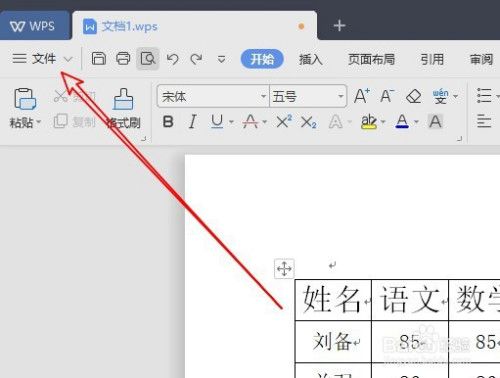
点击Word界面顶部的“开始”标签页。
在“段落”组中,找到并点击“显示/隐藏编辑标记”按钮(通常是一个像“¶”这样的图标),再次点击该按钮可重新显示格式标记。
4. 使用查找和替换功能移除特定符号
对于文档中多次出现的同一符号,可以使用查找和替换功能一次性去除:
按下Ctrl + H打开“查找和替换”对话框。
在“查找内容”框内输入你想删除的符号。
“替换为”框保持为空。
点击“全部替换”,然后确认更改。
5. 处理来自其他应用程序的文档
从网页或其他文字处理软件复制粘贴到Word的内容会带有额外的格式或编码字符,在这种情况下,尝试以下方法:
粘贴时使用“选择性粘贴”:右键单击目标位置,选择“粘贴选项”,然后选择“只保留文本”。
使用在线工具转换格式后再粘贴到Word中。
6. 检查字体设置
某些字体可能会在特定字符上添加额外的装饰,比如重音符号或变音符,确保你的文档使用了合适的字体,并且没有意外地应用了特殊样式。
通过上述方法,你应该能够有效地去除Word文档中的各类符号,如果遇到更复杂的情况,考虑寻求专业的技术支持或者查阅微软官方帮助文档获取更多信息。
FAQs
Q1: 我关闭了自动更正,但为什么还是出现了一些奇怪的符号?
A1: 即使关闭了自动更正,之前已经自动更正的内容不会自动恢复原状,你需要手动检查并修正那些已经被更改的部分,也有可能是由于模板或加载项造成的,尝试创建一个新文档看看问题是否依旧存在。
Q2: 当我尝试清除格式标记时,它们似乎并没有完全消失,这是怎么回事?
A2: 确保你真的点击了正确的按钮来切换格式标记的显示状态,有些情况下,即使是隐藏了格式标记,某些软件或打印机仍可能会将其视为实际字符进行处理,如果是为了打印而担心这个问题,建议先进行预览确认效果。
到此,以上就是小编对于word里符号怎么去掉的问题就介绍到这了,希望介绍的几点解答对大家有用,有任何问题和不懂的,欢迎各位朋友在评论区讨论,给我留言。
内容摘自:https://news.huochengrm.cn/zcjh/20322.html
